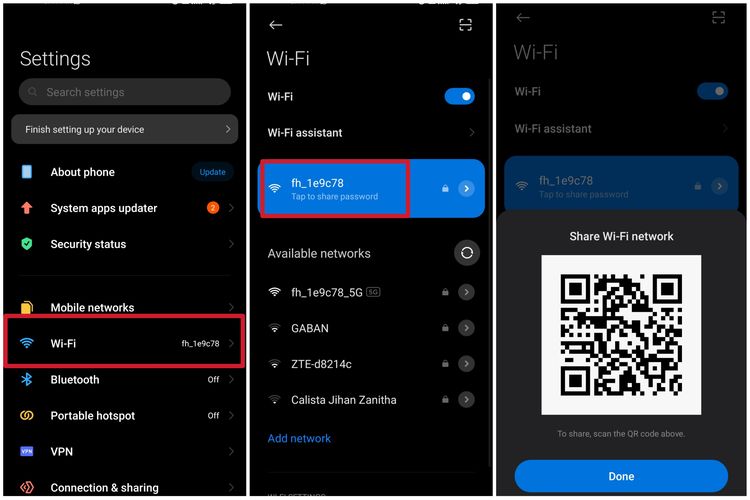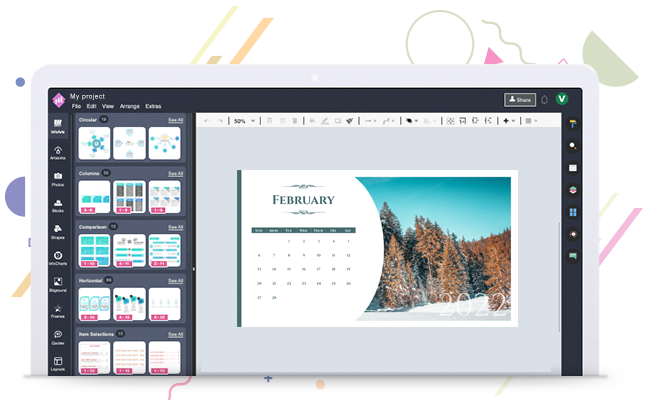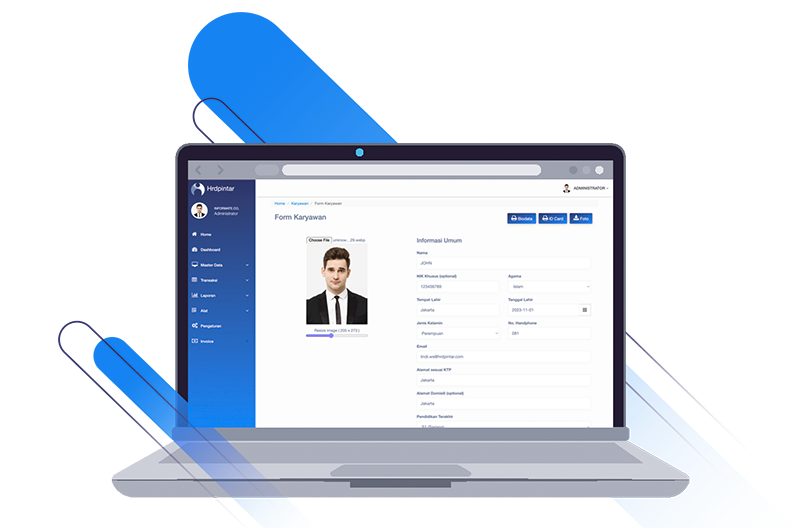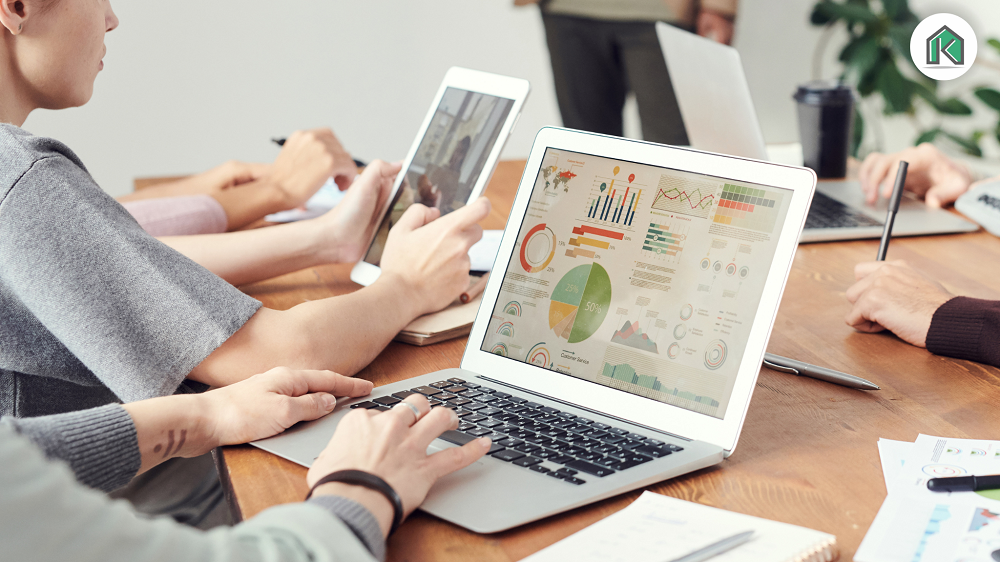ruangandroid – Siapa sih yang nggak pernah lupa password WiFi? Pasti sering kejadian, kan? Tenang aja! Di sini saya bakal bagi-bagi cara cek password wifi di android simpel buat nyari lagi password WiFi yang mungkin udah lupa di perangkat Android kamu. Yuk, mulai aja langsung!
Cara Cek Password Wifi di Android
Pertama-tama, kamu bisa coba gali-gali pengaturan WiFi di perangkat Android kamu. Nah, ini dia cara cek password wifi di android:
1. Nekat Buka Pengaturan
Buka menu Pengaturan di perangkat Android kamu. Biasanya, kamu bisa temuin di laci aplikasi atau tinggal swipe ke bawah di layar utama terus ketuk ikon roda gigi Pengaturan.
2. Pilih Opsi WiFi
Setelah masuk ke menu Pengaturan, pilih opsi “WiFi” buat liat jaringan WiFi yang ada.
3. Intip Detail Jaringan
Tekan dan tahan jaringan WiFi yang kamu mau tau passwordnya. Nanti bakal muncul menu; pilih aja opsi “Lihat” atau “Info” buat liat detail jaringan itu.
4. Lihat Password
Di layar yang muncul, bakal ada tombol buat nampilin password jaringan WiFi. Tekan tombol itu, dan voilà! Password WiFi bakal tampil di layar kamu.
Pakai Aplikasi Pendukung
Selain ngandelin pengaturan bawaan di Android, kamu juga bisa manfaatin aplikasi luar yang dikhususin buat bantu kamu nyari lagi password WiFi. Nah, ini salah satu aplikasi yang biasa dipake buat ngelakuin cara cek password wifi di android:
1. WiFi Password Recovery
WiFi Password Recovery adalah salah satu aplikasi yang bisa ngebantu kamu tampilin password WiFi yang tersimpan di perangkat Android kamu. Download aja aplikasi ini lewat Google Play Store, terus ikutin langkah-langkahnya buat nyari lagi password WiFi yang lupa.
Tips-tips Buat Cukup-cukupin
· Catet Password WiFi
Setelah berhasil nyari lagi password WiFi, sebaiknya kamu catet di tempat yang aman, misalnya di catatan di perangkat kamu atau di buku catatan.
· Pake Manajer Password
Buat tambah aman, mending kamu pertimbangin buat pake manajer password yang bisa nge-simpen dan atur kata sandi WiFi dan akun lainnya dengan aman.
Masalah Sering Terjadi dan Jalan Keluarnya
1. Lupa Password Router
Bukan cuma password WiFi yang bisa lupa, tapi kadang-kadang juga password buat masuk ke settingan router. Buat atasi ini, kamu bisa coba cara cek password wifi di android di bawah ini:
- Pakai password default router. Biasanya, info ini ada di bagian bawah atau belakang router.
- Factory reset router. Tapi, inget ya, ini bakal hapus semua settingan yang kamu udah atur sebelumnya.
2. Gak Bisa Liat Password WiFi
Kalo kamu ngalamin masalah pas mau liat password WiFi pake pengaturan bawaan Android atau aplikasi luar, bisa jadi ada beberapa penyebabnya:
- Izin akses: Pastiin aplikasi yang kamu pake udah dapet izin cukup buat akses info jaringan WiFi.
- Perangkat Ter-root: Kalo perangkat kamu udah di-root, kamu mungkin bisa coba aplikasi tambahan yang perlu akses root buat tampilin password WiFi.
Keamanan Password WiFi
1. Pentingnya Aman
Meskipun WiFi nyaman banget buat nyambung ke internet, jangan lupa bahwa keamanan jaringan WiFi juga penting banget. Berikut beberapa tips buat tingkatin keamanan jaringan WiFi kamu:
· Bikin password yang Tangguh
Pakai kombinasi huruf besar, huruf kecil, angka, dan simbol buat bikin password yang susah ditebak.
· Nyalain enkripsi
Pastiin kamu nyalain enkripsi WPA atau WPA2 di router kamu buat lindungin data yang kamu kirim via jaringan WiFi.
· Update perangkat lunak
Selalu update perangkat lunak router kamu dengan versi terbaru buat dapetin perlindungan terbaru dari celah keamanan.
2. Risiko Serangan
Semakin banyak perangkat yang nyambung ke jaringan WiFi, risiko serangannya juga makin nambah. Beberapa jenis serangan yang mungkin terjadi di jaringan WiFi:
· Serangan brute force
Penyerang nyoba berbagai kombinasi password buat dapet akses ke jaringan WiFi.
· Serangan man-in-the-middle
Penyerang manfaatin kelemahan enkripsi jaringan buat curi atau ubah data yang dikirim antara perangkat dan router.
Pencegahan yang Perlu Dilakuin
Buat jagain jaringan WiFi kamu dari serangan, ada beberapa langkah pencegahan yang bisa kamu ambil dalam cara cek password wifi di android:
1. Nyalain firewall
Aktifin firewall di router kamu buat filter lalu lintas yang masuk dan keluar dari jaringan.
2. Pake VPN
Gunain layanan VPN (Virtual Private Network) pas nyambung ke jaringan WiFi publik buat lindungin data pribadi kamu dari mata-mata.
3. Cek perangkat yang nyambung
Selalu cek daftar perangkat yang nyambung ke jaringan WiFi kamu dan pastiin nggak ada perangkat yang nggak dikenal atau nggak diizinin.
Kesimpulan
Jadi, nyari lagi password WiFi yang lupa di perangkat Android nggak perlu lagi jadi masalah gede. Dengan beberapa cara cek password wifi di android simpel yang udah saya jelasin di atas, kamu bisa dengan mudah nyambung lagi ke jaringan WiFi yang kamu mau.
Dengan ikutan cara cek password wifi di android di atas, kamu bisa dengan mudah nyari lagi password WiFi yang mungkin udah terlupakan di perangkat Android kamu. Jadi, nggak perlu lagi panik kalo lupa password!